ในฐานะผู้เชี่ยวชาญด้านไอที ฉันสามารถบอกคุณได้ว่าการขยายหน้าต่างเบราว์เซอร์เพื่อดูเรื่องราวนี้เป็นการเสียเวลา Facebook พยายามให้คุณคลิกที่บางสิ่งที่ไม่เกี่ยวข้องกับเรื่องราว หากต้องการดูเรื่องราวเพียงเลื่อนลง
ผู้คนหลายพันล้านคนใช้ Facebook ในแต่ละวัน และแม้จะมีแพลตฟอร์มอื่นๆ เพิ่มขึ้น เราก็ไม่คาดหวังว่าจำนวนดังกล่าวจะเปลี่ยนแปลงในเร็วๆ นี้ Facebook ไม่ใช่สถานที่ที่ดีที่สุด แต่เหมาะสำหรับการสื่อสาร จากสิ่งที่เราได้รวบรวมมาจนถึงตอนนี้ ผู้ใช้แพลตฟอร์มบางรายพบปัญหาที่ค่อนข้างแปลกประหลาด เห็นได้ชัดว่าพวกเขาเจอข้อความต่อไปนี้:
ขยายหน้าต่างเบราว์เซอร์ของคุณให้ใหญ่สุดเพื่อดูเรื่องราวนี้

คำถามคือสาเหตุของข้อผิดพลาดนี้คืออะไรและเราจะแก้ไขและทำให้ Facebook กลับมาเป็นปกติได้อย่างไร จากข้อความแสดงข้อผิดพลาด สิ่งนี้เกี่ยวข้องกับเมื่อผู้ใช้พยายามดูเรื่องราวบน Facebook
ขยายหน้าต่างเบราว์เซอร์ของคุณเพื่อดูเรื่องราวนี้ Facebook กล่าว
เป็นไปได้ว่าเนื้อหาบางอย่างไม่ได้รับการปรับให้เหมาะสมสำหรับเว็บเบราว์เซอร์ของคุณ ดังนั้นข้อความดังกล่าว ปัญหานี้จะป้องกันไม่ให้ผู้ใช้ดูเรื่องราวของพวกเขา แม้ว่าจะสามารถแก้ไขได้โดยไม่มีปัญหาหากคุณทำตามคำแนะนำเหล่านี้
- รีเซ็ตการตั้งค่าการปรับขนาดของ Windows
- ใช้แป้นพิมพ์ลัด
- ใช้เว็บเบราว์เซอร์อื่น
1] รีเซ็ตการตั้งค่าการปรับขนาดของ Windows
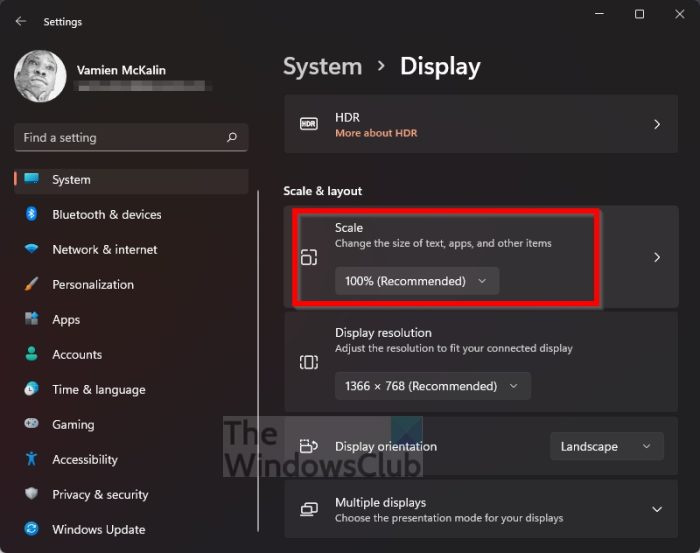
สิ่งแรกที่เราต้องทำคือรีเซ็ตการตั้งค่ามาตราส่วนใน Windows ทำได้ง่ายถ้าคุณทำตามขั้นตอนเหล่านี้
- ดังนั้นเปิดแอปการตั้งค่าโดยกดปุ่ม Windows + I
- จากนั้น เลือกส่วน 'ระบบ' ในบานหน้าต่างด้านซ้าย
- ถัดไปคุณต้องคลิกที่แสดง
- เมื่อคุณทำเสร็จแล้ว ให้ค้นหา Scale & Layout
- ไปที่ มาตราส่วน และตรวจสอบให้แน่ใจว่าตั้งค่าเป็น 100 เปอร์เซ็นต์ (แนะนำ)
ตรวจสอบส่วนประวัติบน Facebook เพื่อดูว่าปัญหาได้รับการแก้ไขแล้วหรือไม่ ในกรณีส่วนใหญ่ การตั้งค่ามาตราส่วนเป็น 100 เปอร์เซ็นต์ควรแก้ไขสิ่งต่างๆ อีกครั้ง
2] ใช้แป้นพิมพ์ลัด
คุณเพิ่มระดับการซูมในเว็บเบราว์เซอร์ของคุณโดยไม่ตั้งใจหรือตั้งใจหรือไม่? เกิน 100 เปอร์เซ็นต์อาจส่งผลให้โพสต์บน Facebook หรืออาจต้องเล่นเต็มจอ มาดูวิธีใช้แป้นพิมพ์ลัดเพื่อทำการเปลี่ยนแปลงบางอย่างกัน
- ซูมเข้า 100 เปอร์เซ็นต์โดยคลิก CTRL+- .
- หากต้องการเปลี่ยนเป็นโหมดเต็มหน้าจอ ให้คลิกปุ่ม F11 คีย์หรือ A+F11 .
โหลดหน้า Facebook อีกครั้งและตรวจสอบว่าทุกอย่างไปในทิศทางที่ถูกต้องหรือไม่ในแง่ของการแก้ไขข้อผิดพลาด
3] ใช้เว็บเบราว์เซอร์อื่น
หากทั้งหมดข้างต้นล้มเหลว เราขอแนะนำให้เปลี่ยนจากเว็บเบราว์เซอร์ที่คุณใช้ มีให้เลือกใช้มากมาย เช่น Microsoft Edge, Mozilla Firefox, Opera, Google Chrome, Brave และอื่นๆ อีกมากมาย
อ่าน : แก้ไข Facebook แสดงหน้าว่างใน Chrome, Firefox, Edge
ฉันจะขยายเบราว์เซอร์ของฉันบน Facebook Stories ได้อย่างไร
ขั้นแรก คุณต้องกดปุ่มที่มีจุดสามจุด ไปที่ตัวเลือก 'ซูม' และซูมออกถึง 75 เปอร์เซ็นต์ จากนั้นคลิกลิงก์ประวัติ จากนั้นซูมเข้าที่ 100 เปอร์เซ็นต์ สิ่งนี้จะช่วยได้ ดังนั้นปัญหาทั้งหมดควรได้รับการแก้ไข
หน้าต่างเบราว์เซอร์หมายถึงอะไร
หากคุณไม่ทราบว่าหน้าต่างเบราว์เซอร์คืออะไร แสดงว่าเป็นคุณลักษณะที่ช่วยให้ผู้ใช้สามารถดูเว็บไซต์หรือแอปพลิเคชันอื่นๆ บนอินเทอร์เน็ตได้ สามารถดูหน้าต่างแบบเต็มหน้าจอหรือย่อขนาดให้เล็กลงจนสามารถเลื่อนไปมาบนหน้าจอคอมพิวเตอร์ได้















